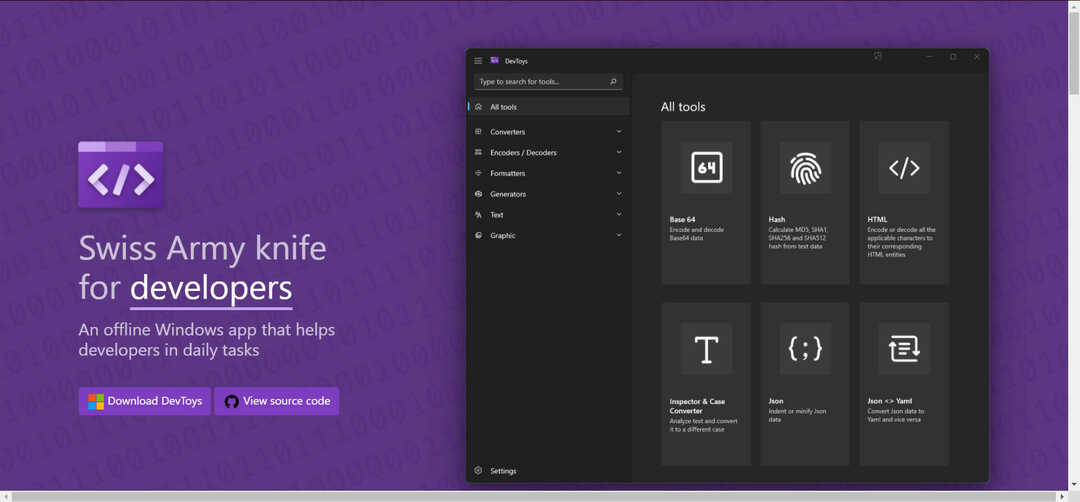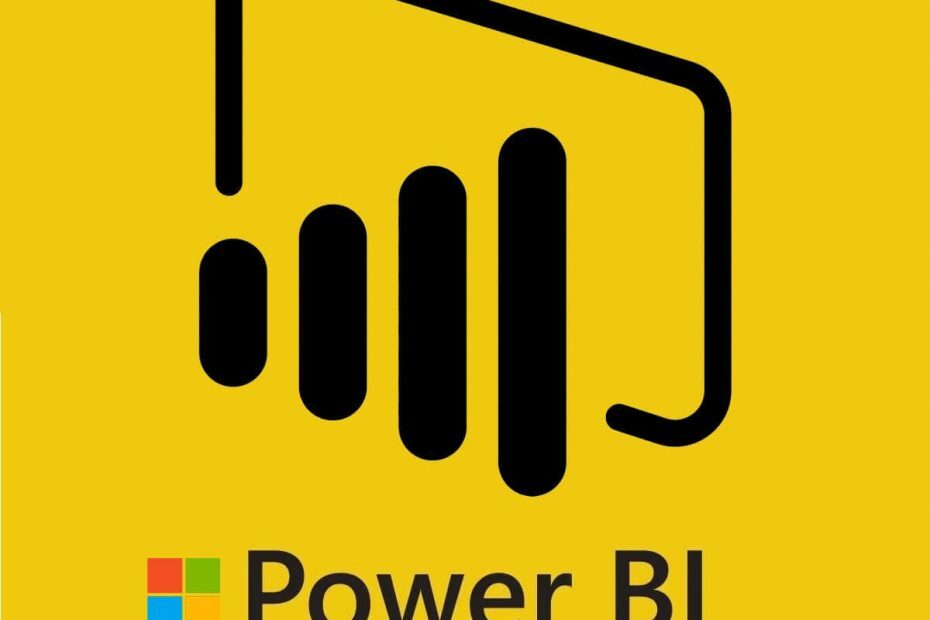
Този софтуер ще поддържа драйверите ви работещи, като по този начин ви предпазва от често срещани компютърни грешки и отказ на хардуер. Проверете всичките си драйвери сега в 3 лесни стъпки:
- Изтеглете DriverFix (проверен файл за изтегляне).
- Щракнете Започни сканиране за да намерите всички проблемни драйвери.
- Щракнете Актуализиране на драйвери за да получите нови версии и да избегнете неизправности в системата.
- DriverFix е изтеглен от 0 читатели този месец.
Power BI Desktop е софтуер на Windows, с който потребителите могат да настройват интерактивни отчети и визуализации за данни. Понякога обаче потребителите не могат да влязат в софтуера Power BI Desktop.
Когато потребителите не могат да влязат, може да се появи съобщението за грешка Не разпознаваме този потребителски идентификатор (или Не можем да влезем).
Защо не мога да вляза в Power BI?
1. Проверете отново данните за вход
Първо, проверете дали въвеждате правилните данни за вход. След това внимателно въведете текста за вход.
Освен това се уверете, че Клавиш за главни букви не е включен при въвеждане на текста.
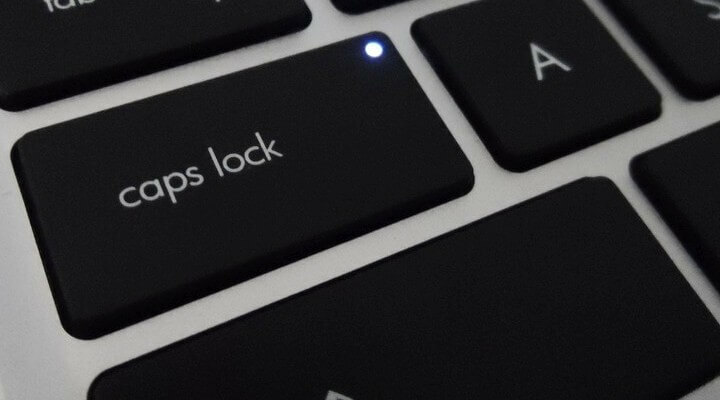
2. Нулирайте влизането в Power BI
Най-очевидният начин за коригиране на повечето грешки при влизане е да нулирате данните за вход. Потребителите могат да поискат нулиране на парола за Power BI в BI страница за възстановяване на акаунт.
Там въведете потребителски идентификатор на Power BI и щракнете Следващия за нулиране на вход.
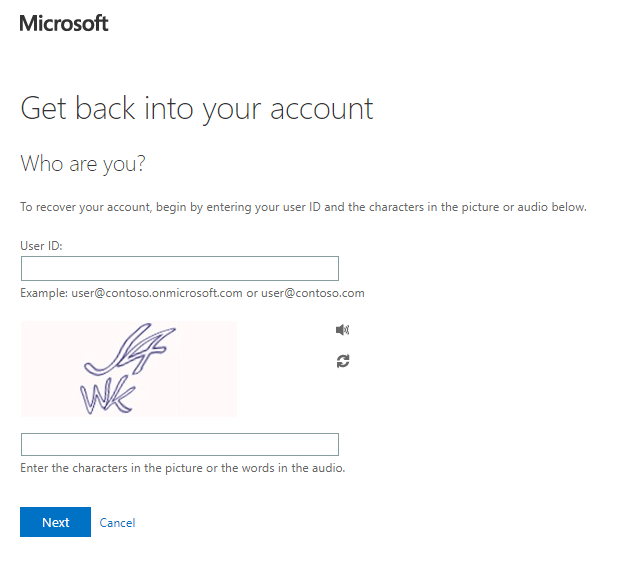
Търсите най-добрия браузър за предприятие, на който можете да разчитате? Ето най-добрите варианти.
3. Опитайте да влезете в услугата Power BI
Освен това потребителите могат да опитат да влязат в услугата Power BI в браузъра. Отвори страница за вход за услугата Power BI да влезе от там. Ако потребителите все още могат да влязат в BI услугата, те могат да променят паролата от там.
След това излезте и влезте отново в BI услугата и софтуера за настолни компютри с новите данни за вход.
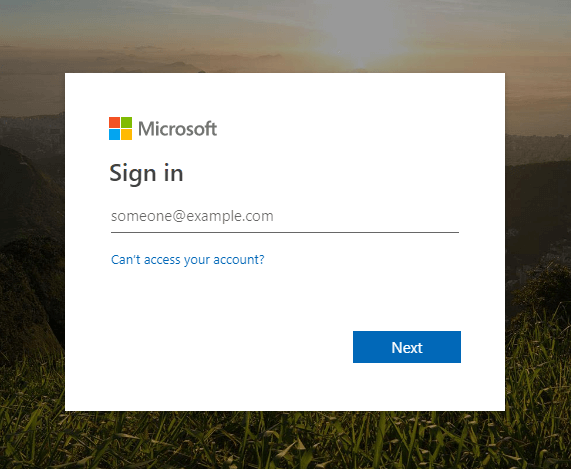
Ако имате проблеми с влизането в Power Bi, съветваме да опитате UR Browser за тази цел.
UR Browser е доста подобен на Chrome, но има няколко уникални функции. Браузърът е ориентиран към поверителността, така че има защита от проследяване, защита от фишинг, усъвършенстван режим „инкогнито“ и вградена VPN.
Освен това има вграден скенер за злонамерен софтуер, ориентирани към поверителността търсачки и много други страхотни функции, които ще направят вашето онлайн изживяване по-сигурно.
Искате ли да знаете защо UR браузърът е по-добър от Chrome? Вижте нашия задълбочен преглед!
4. Актуализирайте Power BI до последната версия
- Някои потребители потвърдиха, че са отстранили проблеми с влизането в Power BI, като са инсталирали най-новата версия на софтуера. Да направя това, деинсталирайте текущата версия първо, като натиснете клавиша Windows + R, въведете ‘appwiz.cpl’ в Run и щракнете върху Добре бутон.
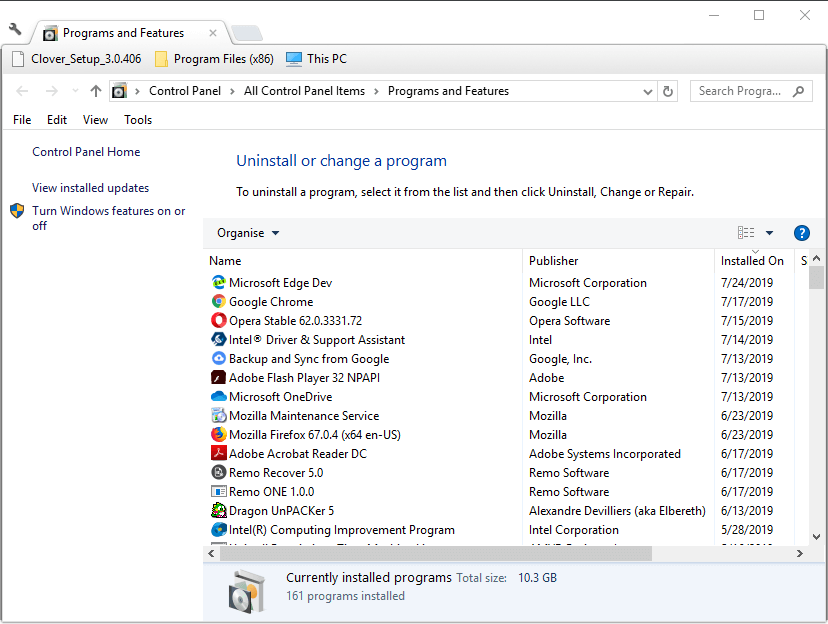
- Изберете софтуера Power BI Desktop.
- Щракнете върху Деинсталирайте бутон.
- След това щракнете Да за да потвърдите избраната опция.
- Рестартирайте Windows, преди да преинсталирате най-новата версия на Power BI.
- След това отворете Уебсайт на Power BI и щракнете Разширени опции за изтегляне за да отворите страницата, показана директно отдолу.
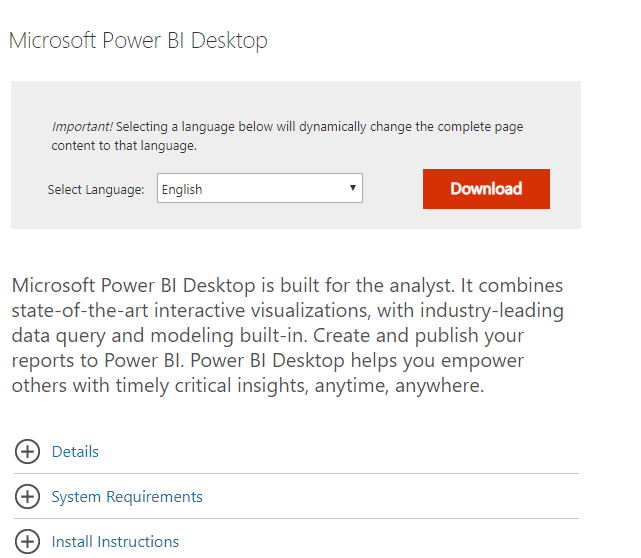
- След това щракнете Изтегли на тази страница.
- След това изберете или PBIDesktop.msi (32-битов инсталатор) или PBIDesktop_x64.msi (64-битов инсталатор). Правилният инсталатор е този, който съответства на вашата 32 или 64-битова системна архитектура.
- Натисни Следващия бутон.
- След това отворете инсталатора на Power BI, за да добавите софтуера към Windows.
5. Домейни в белия списък
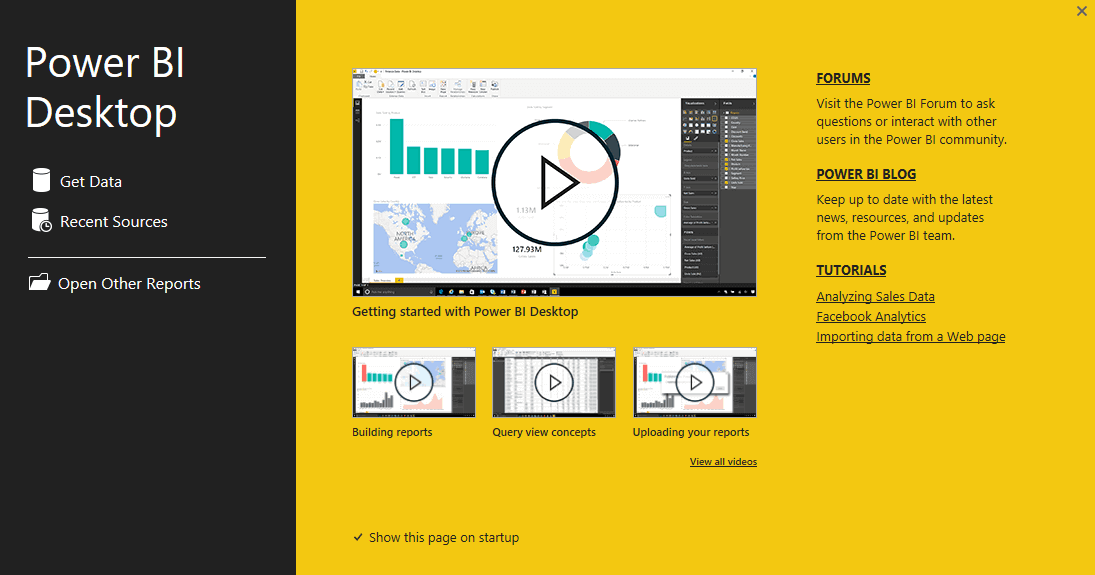
Ако се появи съобщение за грешка „Влизането не е успешно, защото вашата мрежа изисква удостоверяване чрез прокси“, мрежовият сървър за удостоверяване на прокси вероятно блокира уеб заявките на Power BI Desktop. При такива обстоятелства потребителите ще трябва да се свържат с мрежовите администратори, за да поправят грешката при влизане. Помолете администратора да постави в белия списък следните домейни:
- app.powerbi.com
- pi.powerbi.com
- домейни в пространството от имена * .analysis.windows.net
Това са няколко резолюции, които могат да поправят грешки при влизане на потребителя на Power BI Desktop. За допълнителни корекции потребителите могат да подават билети за поддръжка, като щракнат върху Създайте билет за поддръжка бутон включен Страница за поддръжка на Power BI.
СВЪРЗАНИ СТАТИИ ЗА ПРОВЕРКА:
- Приложението Microsoft Power BI си проправя път към Windows 10
- Изтеглете Power BI Desktop от магазина на Windows, за да създадете интерактивни отчети